Du har precis ställt in din nya M1 Mac precis som du vill, installerat dina favoritappar, återställt din senaste säkerhetskopia och är på väg att testa den här saken när en fråga dyker upp i ditt sinne:
Är någon av mina appar optimerade för M1-chippet?
M1-chippet är helt nytt, vilket betyder att det inte finns många appar som stöder det ännu. Apple har klarat detta med Rosetta 2, som gör att Intel-baserade appar kan köras på M1:s ARM-arkitektur. Så du kommer förmodligen inte att märka någon större skillnad mellan dina Intel- och ARM-appar.
Ändå är det användbar information att ha, och Apple låter dig kontrollera vilken arkitektur var och en av dina appar använder. I den här handledningen visar vi dig hur du avgör denna information själv.
Innehåll
- Så här ser du om en app är optimerad för din M1 Mac
- Vad är skillnaden mellan x86 (Intel) och ARM (Apples M1)?
- Hur körs Intel-baserade appar på en M1 Mac?
-
Körs Intel-appar långsammare än ARM-appar på M1 Mac-datorer?
- Relaterade inlägg:
Så här ser du om en app är optimerad för din M1 Mac
Först vill du öppna Om denna Mac. Du kan göra detta genom att skriva "Om denna Mac" i Spotlight eller genom att klicka på -logotypen uppe till vänster i menyraden.
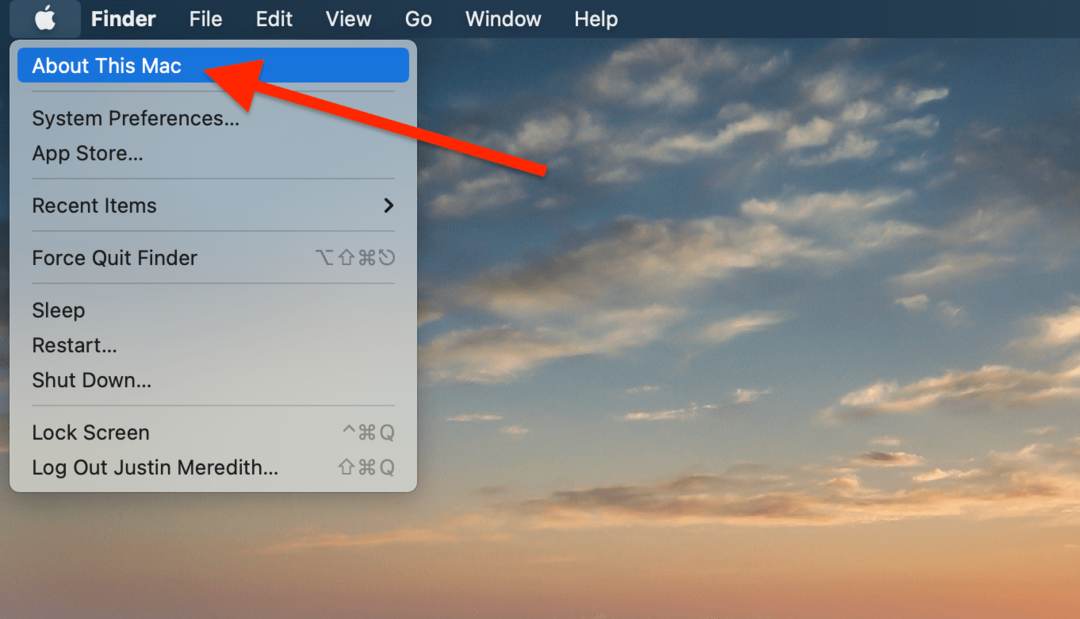
En popup kommer att visas som ger dig lite grundläggande information om din Mac, som serienummer och macOS-version. För våra ändamål kommer vi dock att klicka på Systemrapport knapp.
Detta öppnar ett nytt fönster som visar mer teknisk information om din Mac. I den vänstra rutan i denna popup hittar du en sektion märkt programvara och ett alternativ under det märkta Ansökningar. Gå vidare och klicka Ansökningar.
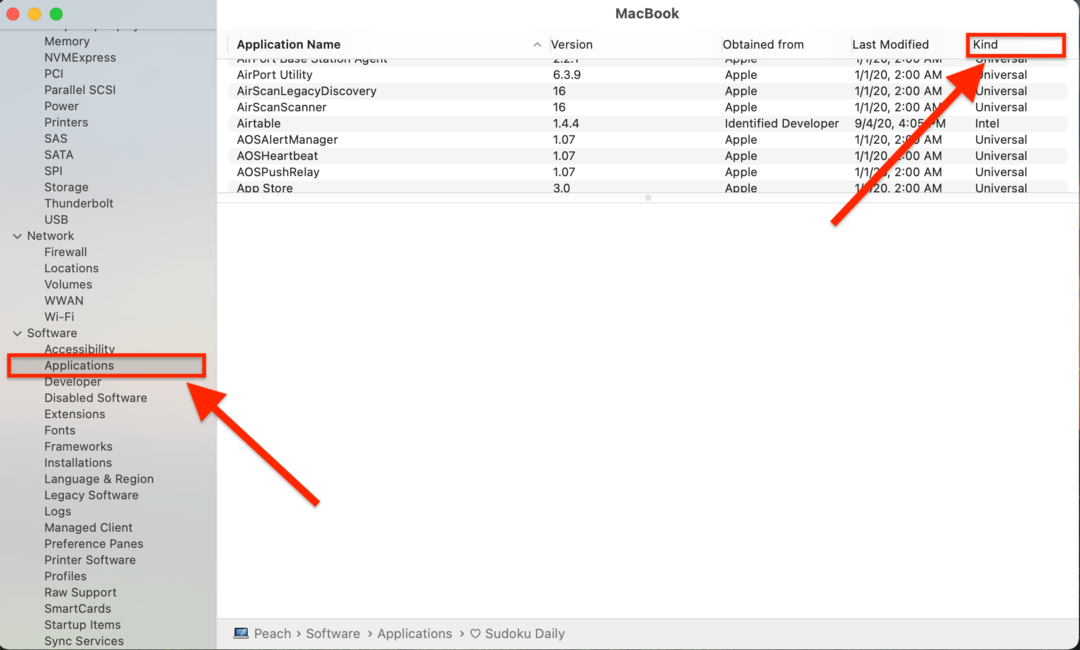
Detta tar dig till en rullningsbar lista över alla program som är installerade på din Mac. Även om det inte finns någon sökfunktion, kan du sortera dessa appar i alfabetisk ordning, vilket borde göra det lätt nog att hitta och kontrollera appen du letar efter.
När du hittar appen du vill identifiera kan du kontrollera vilken arkitektur den är optimerad för genom att titta under Snäll kolumn.
Här ser du en av tre saker.
- Apple Silicon. Som du kan förvänta dig syftar detta på appar som har optimerats för att köras på Apple Silicon.
- Intel. Återigen, svaret här är enkelt. Det här är apparna som fortfarande är optimerade för Intel. Din M1 Mac kan dock fortfarande köra dem med Rosetta 2 (mer om det längre ner).
- Universell. Du kommer bara att se den här etiketten om du kör en icke-M1 Mac. Det betyder att en app har optimerats för ARM, men eftersom du inte kör M1-chippet så körs den "universellt" på Intel.
Och det är allt!
Vad är skillnaden mellan x86 (Intel) och ARM (Apples M1)?
Jag är säker på att de flesta som har sökt efter den här artikeln redan har en grundläggande förståelse för skillnaden mellan M1-chippet och de tidigare använda Intel-chippen. Men du kanske inte är lika bekant med x86, ARM eller varför de skapar kompatibilitetsproblem.
I huvudsak är ARM (som M1, iPhone, iPad och Apple Watch-chips använder) och x86 (används av Intel) två olika typer av processorarkitekturer. Om det låter komplicerat är det för att det är det - så oroa dig inte! Här är ett enkelt sätt att tänka på:
Processorn är som din dators motor. Varje klick, beräkning, skriven bokstav, etc., slutförs av processorn. Och precis som alla bilar har motorer har alla datorer processorer.
Låt oss nu säga att du tidigare ägde ett amerikansktillverkat fordon och sedan dess har bytt till ett japanskt fordon. Båda har motorer som går på liknande sätt, men ingen av delarna är kompatibla. Du kan inte ta komponenter från den ena och byta ut dem med den andra.
Skillnaden mellan Intels x86 och M1:s ARM-arkitektur är i huvudsak samma sak. Båda processorerna tjänar samma syfte och har överlappande funktioner. Men de gör också vissa saker annorlunda, talar ett annat språk och har olika kompatibilitetsbehov.
Det är därför Apple gör skillnad på Intel-optimerade och ARM-optimerade appar – eftersom de körs väldigt olika på samma processor.
Hur körs Intel-baserade appar på en M1 Mac?
Du kanske har märkt ett problem i liknelsen jag just gav tidigare. Om M1- och Intel-processorerna är lika inkompatibla som Toyota- och Chevrolet-motorer, hur kan Intel-baserade appar köras på M1-processorn?
Detta tack vare Apples Rosetta 2, som är lite teknisk magi på din M1 Mac. Enkelt uttryckt är Rosetta 2 en tjänst som översätter Intel-optimerade appar till ditt M1-chips ARM-arkitektur.
Om en app säger "Do this" i Intel-speak, översätter Rosetta 2 det till ARM-speak för ditt M1-chip. Det gör detta i bakgrunden också, så du kommer inte att interagera med Rosetta 2-tjänsten särskilt ofta.
Körs Intel-appar långsammare än ARM-appar på M1 Mac-datorer?
Vänta en sekund. Om en Intel-baserad app översätts till ARM när du använder den, saktar det inte ner det?
Ja typ. Tekniskt sett körs dessa appar långsammare än sina ARM-motsvarigheter, och i vissa fall är skillnaden mycket märkbar. När fler appar uppdateras för M1 kommer du utan tvekan att märka stora prestandahöjningar i dessa appar.
Det betyder dock inte att Intel-baserade appar är "långsamma" på M1-chippet på något sätt. Faktum är att många av dem kör snabbare än de någonsin gjort på en Intel-processor. Det beror på den vansinniga mängd kraft Apple har lyckats få ut ur M1-chippet.
Så om du använder en icke-M1 Mac och du precis insåg att alla dina appar fortfarande körs på Intel, låt inte det avskräcka dig från att ta en M1 Mac. Skillnaden är minimal, och dessutom kommer de flesta av dessa appar att uppdateras snart. Köp den nya glänsande Macen och njut av blixtsnabb prestanda från alla dina appar, oavsett om de är ARM eller inte.